Descarcă teme pentru Windows 7. Dacă aveți un calculator sau laptop vechi cu Windows 7 instalat și căutați teme frumoase, trebuie să știți că ați ajuns în locul potrivit.
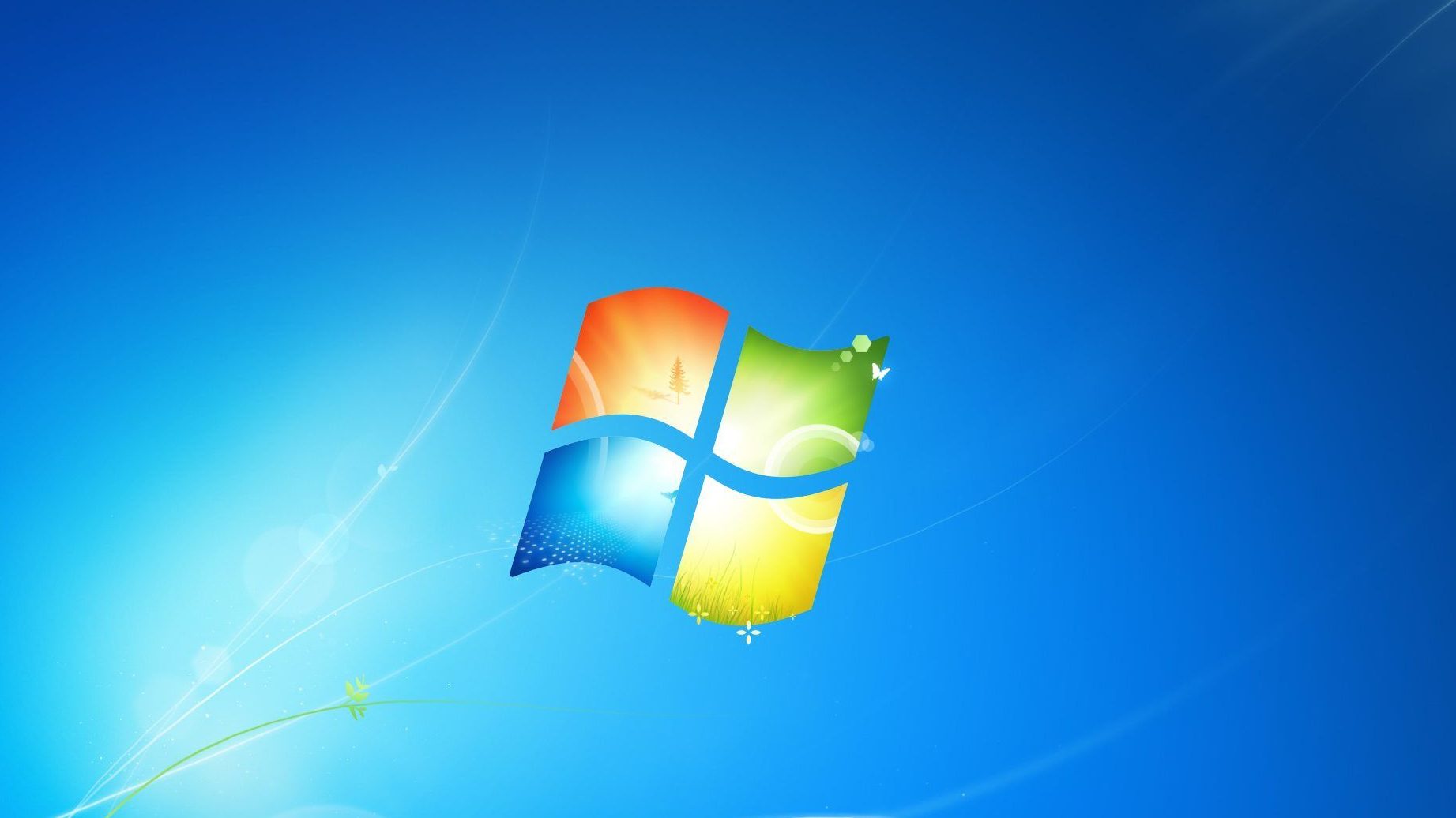
Dacă doriți să aflați cum să descărcați și să instalați temele pentru Windows 7, citiți în continuare acest articol. Vă voi explica mai întâi cum puteți găsi și utiliza temele puse la dispoziție oficial de Microsoft și, în încheiere vă voi explica cum puteți descărca și utiliza temele neoficiale care pot fi găsite pe Internet.
Conţinut
Teme pentru Windows 7 download
Așa cum spuneam la începutul articolului, voi începe cu temele oficiale Windows 7, puse la dispoziție gratuit de Microsoft.
Mai jos veți afla cum să setați temele implicite deja incluse în sistemul de operare, cum să descărcați altele noi de pe site-ul Microsoft și cum să le instalați. În încheiere, vă voi explica cum să schimbați caracteristicile temelor alese, pentru a aplica o personalizare suplimentară pe sistemul de operare.
Teme implicite Windows 7
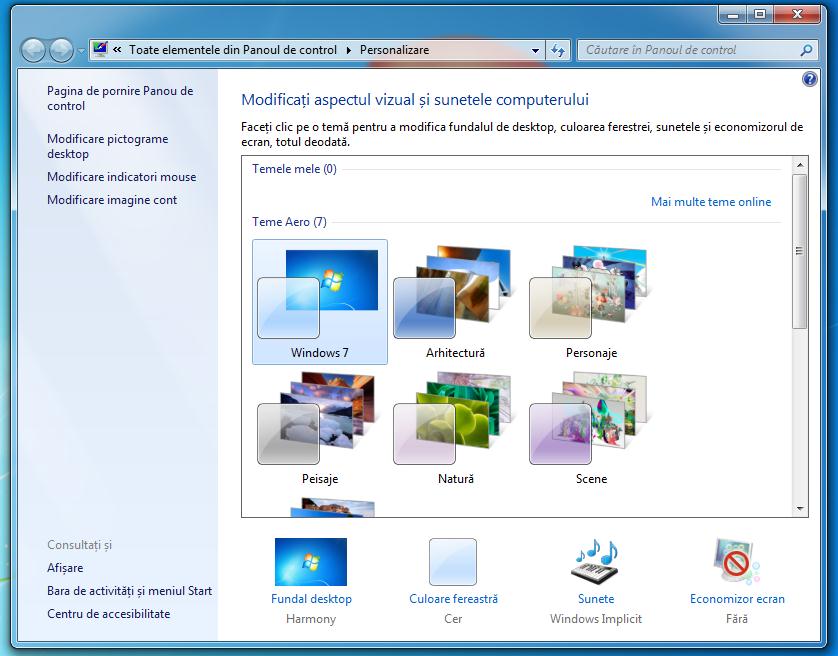
Windows 7 include deja teme predefinite din care puteți alege să personalizați, în funcție de nevoile voastre, aspectul sistemului de operare. Vă întrebați unde găsiți temele și cum le puteți utiliza? Ei bine, o să vă explic imediat.
Pentru început, faceți click dreapta oriunde pe desktop și selectați elementul Personalizare din meniul care apare. Alternativ, faceți click pe butonul Start (cel cu steagul Windows) situat în partea de jos stânga în bara de activități, selectați Panou de control din meniul care se deschide și, în fereastra pe care o vedeți pe desktop, faceți click pe Personalizare.
În fereastra pe care o veți vedea pe ecran, veți găsi toate temele implicite disponibile în Windows 7. Tema prestabilită se numește Windows 7, în timp ce toate celelalte sunt listate în centrul ecranului și împărțite în categorii. Pentru a seta o anumită temă, trebuie doar să faceți click pe ea.
Descarcă teme pentru Windows 7
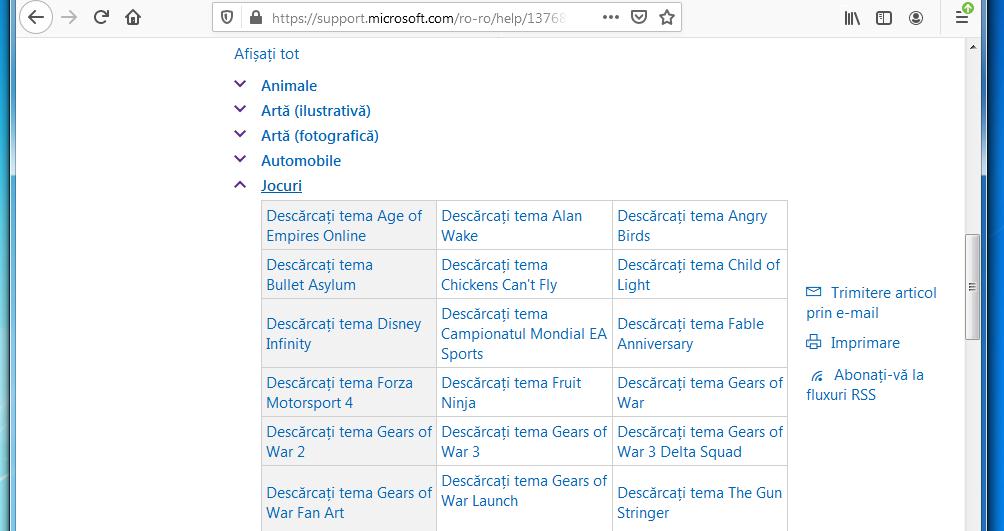
Să vedem acum cum puteți descărca teme noi pentru Windows 7, alegând dintre cele puse la dispoziție oficial de Microsoft. Acestea sunt pachete complet gratuite, care constau din fundaluri și stiluri colorate pentru Windows și bara de activități. Sunt inspirate de diverse teme: locuri din lume, animale, natură, anotimpuri, jocuri video și multe altele.
Pentru download, deschideți browserul pe care îl utilizați de obicei pentru a naviga pe Internet de pe calculator (de exemplu Chrome) și accesați această pagină web pe site-ul Microsoft. Apoi, selectați elementul Windows 7 din meniul derulant și începeți să căutați teme în categoriile disponibile (Animale, Automobile, Jocuri, Filme etc).
Când găsiți o categorie care vă interesează dați click pe săgeata de lângă ea. Selectați numele temei pe care doriți să o descărcați și așteptați începerea și finalizarea procedurii de descărcare: veți obține un fișier cu extensia .theme.
Instalare teme Windows 7
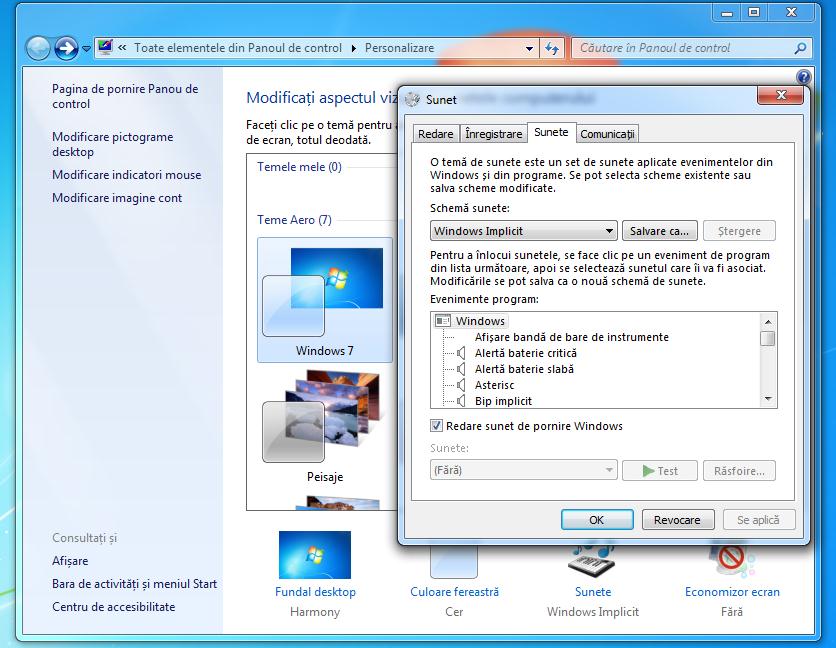
După descărcarea unei anumite teme de pe site-ul Microsoft, pentru instalare, trebuie doar să faceți dublu click pe fișierul obținut și aspectul sistemului de operare va fi transformat instantaneu. Simplu, nu?
Dacă doriți să schimbați imaginea de fundal, culorile, și sunetele setate pentru tema pe care o utilizați, accesați mai întâi secțiunea Panou de control care face parte de gestionarea temelor. Deci, faceți click dreapta pe o zonă fără pictograme pe desktop și selectați elementul Personalizare din meniul care se deschide. În mod alternativ, faceți click pe butonul Start, și dați click pe Panou de control din meniul care apare și, în fereastra care apare pe ecran, faceți click pe Personalizare.
Acum, asigurați-vă că este selectată tema pe care sunteți interesat să acționați, după aceea dacă doriți să schimbați imaginile de fundal setate pentru desktop, faceți click pe elementul Fundal desktop din partea de jos.
Folosind următorul ecran, puteți alege imaginile care vor fi utilizate pentru fundal, puteți adăuga altele noi și le puteți elimina pe cele deja disponibile. De asemenea, puteți defini poziția imaginilor, puteți alege cât de des să se schimbe fundalul și puteți decide dacă activați reproducerea cauzală.
În schimb, făcând click pe Culoare fereastră situat în partea de jos a ecranului, puteți seta o culoare diferită pentru ferestrele Windows 7, reglând, de asemenea, intensitatea culorilor și gradul de transparenţă.
Doriți să personalizați sunetele la o temă? În acest caz, faceți click pe elementul Sunete pe care îl găsiți în partea de jos și alegeți combinația pe care o preferați din lista disponibilă sau setați altele noi, selectând fișierul audio.
În ceea ce privește posibilitatea de a schimba screensaver-ul, puteți face acest lucru selectând elementul Economizor ecran situat în partea de jos și apoi alegeți unul din meniul corespunzător atașat ferestrei suplimentare. De acolo puteți defini, de asemenea, timpul de așteptare necesar pentru screensaver, puteți ajusta setările acestuia și îl puteți încerca în previzualizare.
În toate cazurile, pentru a confirma și aplica toate modificările făcute, nu uitați să faceți click pe butonul Se aplică și apoi pe butonul OK.
Download teme pentru Windows 7
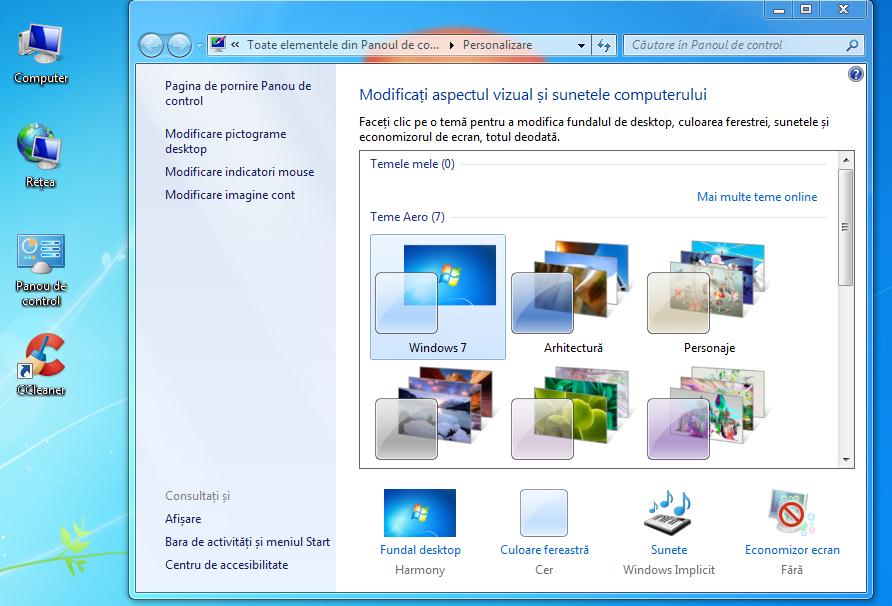
Dacă temele oficiale de la Microsoft nu sunt pe placul vostru, puteți încerca teme neoficiale pentru Windows 7, cele care pot fi găsite pe Internet și care oferă un grad de personalizare mai avansat decât temele de la Microsoft.
Singurul lucru pe care trebuie să îl țineți cont este că, deoarece acestea nu sunt teme oficiale, ele necesită instalarea unor utilități terțe speciale, ca în cazul UXTheme Multi-patcher, care este gratuit. Pentru download, accesați acest site și faceți click pe UXTheme Multi-Patcher.
După ce descărcarea este completă, extrageți arhiva uxpatcher.zip într-un folder la alegere, rulați UXTheme.Multi-Patcher.10.0.exe și, în fereastra care apare pe ecran, faceți click pe butonul Da.
În fereastra programului, debifați elementul Set Windows X’s Live as default home page, pentru a evita înlocuirea paginii de pornire a browserului, apoi faceți click mai întâi pe butonul Patch și apoi pe butonul OK pentru a finaliza procesul de instalare. Apoi reporniți calculatorul pentru ca modificările să aibă efect.
Începând cu următorul acces la sistem, puteți începe să instalați temele neoficiale pentru Windows 7. După cum am spus, le puteți găsi pe Internet pe site-uri care oferă teme gratuite pentru personalizarea calculatorului.
De exemplu, puteți căuta teme pentru Windows 7 pe site-ul DeviantArt. Mai jos veți găsi câteva teme care mi s-au părut deosebit de interesante.
- +1 – intră pe deplin în categoria temelor întunecate pentru Windows 7. Anulează transparența interfeței Windows și o face mult mai minimă.
- Static – o temă foarte colorată, cu ferestre întunecate semi-transparente și culori strălucitoare (verde, albastru, roșu) pentru celelalte elemente.
- Windows 8 VS – emulează aspectul desktopului Windows 8 prin eliminarea colțurilor rotunjite ale ferestrelor.
- Maverick – o temă inspirată din grafica Ubuntu Linux.
- Luna Port – interfața vechiului Windows XP cu bara de activități albastră, reînviat pe Windows 7.
- Longhorn Revealed – tema inspirată din Windows Longhorn, versiunea preliminară a Windows-ului prezentată de Microsoft în 2006 (înainte de lansarea Vista).
- Mac OS X Lion – așa cum este ușor de înțeles după nume, este o temă care imită aspectul Mac OS X, a opta versiune a sistemului de operare macOS Apple.
După ce descărcați tema care vă place cel mai mult, aplicarea nu este la fel de ușoară ca utilizarea celor puse la dispoziție direct de la Microsoft, deoarece fiecare dintre ele conține o serie de fișiere și foldere variabile. În primul rând, trebuie să le extrageți din arhiva comprimată. Apoi, trebuie să copiați fișierele potrivite în folderul cu teme Windows.
Deci, copiați fișierele în folderul cu teme Windows 7, la care puteți ajunge deschizând File Explorer, apoi dați click pe pictograma folderului galben situat pe bara de activități, lipiți calea C:\Windows\Resources\Themes în câmpul corespunzător din stânga sus și apăsați tasta Enter de pe tastatură.
După ce faceți acest lucru, dați dublu click pe fișierul cu extensia .theme (de exemplu, omulbun.theme), iar aspectul Windows se va schimba în câteva secunde. Apoi, veți găsi toate temele neoficiale instalate pe calculator în panoul Personalizare accesibil de pe desktopul Windows și puteți comuta între ele cu un simplu click pe imaginea de previzualizare a acestora.